雨林木风win10安装教程图解
- 分类:Win10 教程 回答于: 2022年09月01日 12:01:24
工具/原料:
系统版本:windows10系统
品牌型号:联想小新pro15
软件版本:小鱼一键重装系统+雨林木风win10系统镜像
方法/步骤:
1、把下载好的雨林木风win10系统镜像解压到电脑的非系统盘上,下载安装好小鱼一键重装系统软件打开,单击[备份还原]。

2、单击“自定义还原”,选择win10系统镜像,点击下一步。

3、软件将自动检测下载的win10系统,选择后单击开始安装。

4、等待提示部署完成后,单击立即重启。
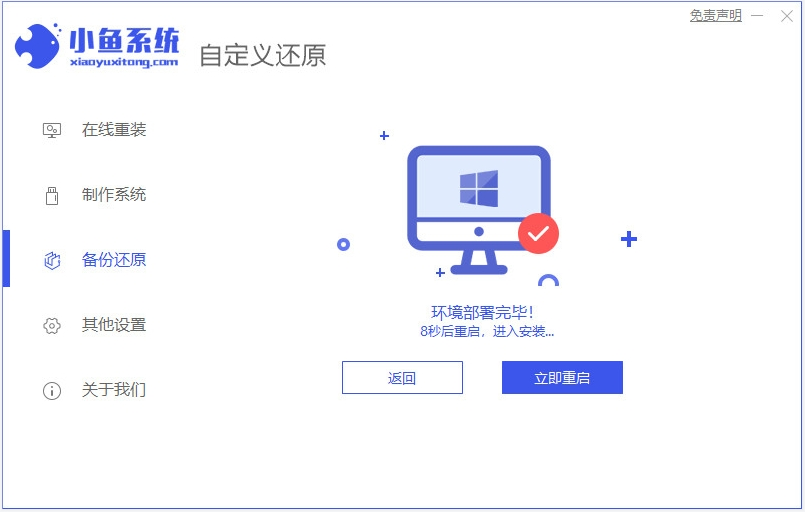
5、进入启动界面后选择xiaoyu-pe系统进入。

6、进入pe系统后,小鱼装机工具自动安装雨林木风win10系统,安装成功后自动重启计算机。

7、耐心等待进入到新的系统界面即表示安装成功。
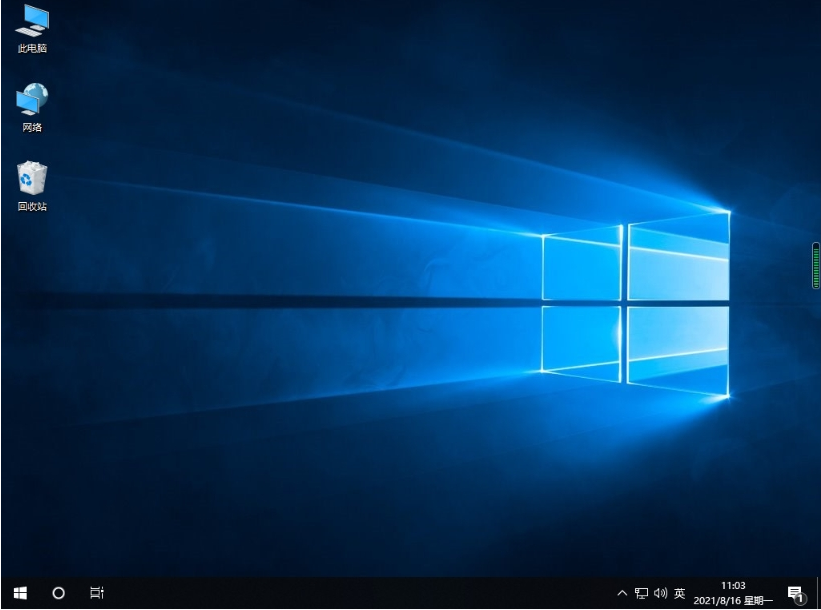
注意事项:在安装系统之前,先备份好系统盘的相关数据,避免丢失。关闭电脑的杀毒软件,避免被拦截导致安装失败。
总结:
以上便是借助小鱼一键重装系统工具安装雨林木风win10系统的方法步骤,有需要的小伙伴可以参照教程操作。
 有用
41
有用
41


 小白系统
小白系统


 1000
1000 1000
1000 1000
1000 1000
1000 1000
1000 1000
1000 1000
1000 1000
1000 1000
1000 1000
1000猜您喜欢
- Win10开始菜单:全新设计,提升操作效率..2023/10/25
- 轻松掌握小熊一键重装系统教程win10:详..2024/09/28
- 教你word怎么去掉批注怎么操作..2020/09/15
- 联想笔记本重装系统win10专业版步骤..2022/07/05
- Win8和Win10有什么不同?2022/10/22
- Win11改Win10右键菜单样式2024/01/08
相关推荐
- win10激活不了错误代码0x8007007B怎么..2022/11/25
- 新电脑怎么重装电脑系统win10..2022/06/18
- win10怎么清理垃圾,小编教你怎么清理..2017/11/18
- 小白重装系统win10步骤图解2022/09/17
- 苹果电脑装windows10系统教程..2020/07/30
- Win10电脑系统安装指南2024/01/06




















 关注微信公众号
关注微信公众号





